
 ua
ua  English
English  Español
Español  中國人
中國人  Tiếng Việt
Tiếng Việt  Deutsch
Deutsch  Português
Português  Français
Français  भारतीय
भारतीय  Türkçe
Türkçe  한국인
한국인  Italiano
Italiano  Gaeilge
Gaeilge  اردو
اردو  Indonesia
Indonesia  Polski
Polski Fingerprint або ж цифровий відбиток, це унікальний браузерний ідентифікатор, який дає змогу сайтам відстежувати інформацію про браузер і пристрій користувача. Під час надсилання запиту до сайту, браузер обмінюється даними, що складають цифровий відбиток, із веб-сервером, і цільовий сайт отримує дані про користувача. Fingerprint безпосередньо впливає на анонімність користувача в інтернеті, оскільки містить у собі таку інформацію:
Також варто згадати Canvas Fingerprint - технологію, схожу зі стандартним Fingerprint за функціоналом, але з деякими відмінностями. Цей метод отримання цифрового відбитка використовує елемент HTML5 Canvas для створення невидимого зображення в браузері користувача, яке потім перетворюється в унікальний цифровий код. Через відмінності в рендерингу зображення різними браузерами і пристроями, код стає унікальним для кожного користувача. Ця технологія часто використовується разом зі стандартним Fingerprint для підвищення точності ідентифікації.
Спочатку технологія Fingerprint розроблялася для запобігання шахрайській діяльності в мережі. Наприклад, цифровий відбиток активно використовувався банківськими структурами, щоб ефективно і швидко визначати підозрілу активність на сайті. Згодом, функціонал даної технології значно розширився, і тепер застосовується практично у всіх сферах інтернет-діяльності.
Безліч компаній і веб-ресурсів збирають інформацію про своїх відвідувачів для подальшого аналізу поведінкових факторів, наприклад, на що звертають увагу користувачі найчастіше, які сторінки відвідують найбільшу кількість разів. Ця інформація допомагає надалі скоригувати контент на ресурсі, а також зробити персоналізовану рекламу більш ефективною. Наприклад, якщо користувач використовує для серфінгу в інтернеті застарілий смартфон, різні сервіси, володіючи цією інформацією, можуть пропонувати персоналізовану рекламу смартфонів нового покоління.
Також важлива роль Fingerprint це надання користувачеві оптимізованого для певного пристрою сайту. На основі цифрового відбитка сервер розуміє, з якого пристрою виконується запит до сайту, і відкриває потрібну версію.
Таким чином, фінгерпринт, у сукупності з IP-адресою користувача, є його основними ідентифікаторами в мережі, і для досягнення максимального рівня анонімізації з'єднання необхідно змінити ці параметри. Використання різних цифрових відбитків буде корисним, наприклад, у разі мультиакаунтингу. Завдяки налаштуванню окремих фінгерпринтів для різних акаунтів, можна уникнути небажаних блокувань і асоціації профілів між собою, оскільки сервер не зможе відстежити, що акаунтами користується одна людина. Далі ми докладніше розглянемо можливості, доступні користувачеві для зміни цифрового відбитка.
Для перевірки фінгерпринта передбачено кілька способів, однак не всі вони однаково інформативні. Окремі параметри цифрового відбитка, наприклад, User-agent, можна дізнатися, використовуючи інструменти розробника в браузері. Для цього натисніть F12, перейдіть у розділ "Консоль" і введіть команду - console.log(navigator.userAgent).
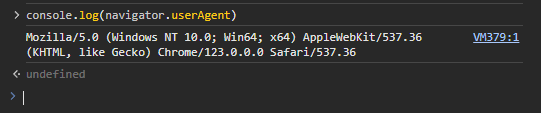
Однак, більш зручним та універсальним способом перевірити цифровий відбиток пристрою, є використання спеціалізованих онлайн-чекерів, наприклад:
Для перевірки необхідно відкрити спеціалізований сайт, і найчастіше інформація про пристрій буде відображена на головній сторінці. Наведемо приклади, як це може виглядати.
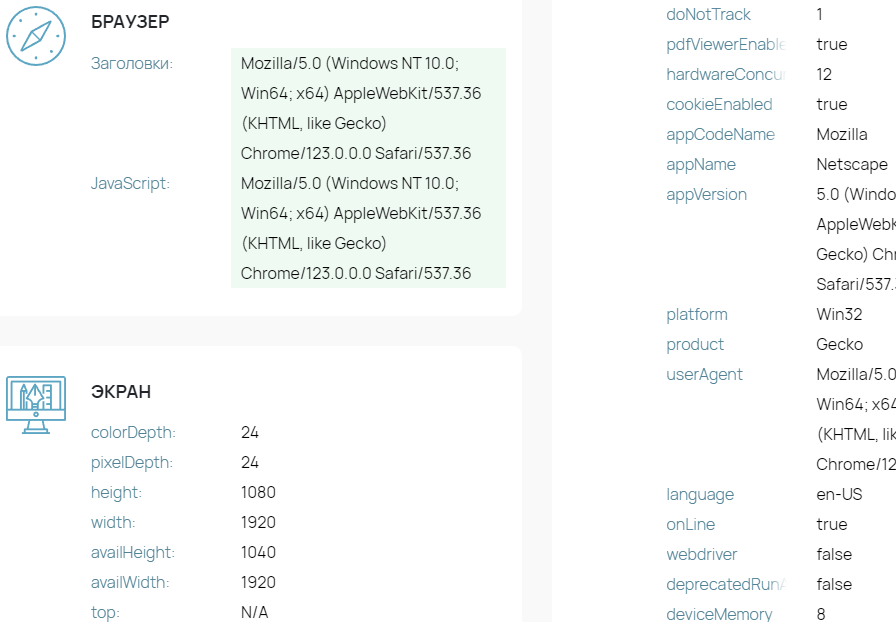
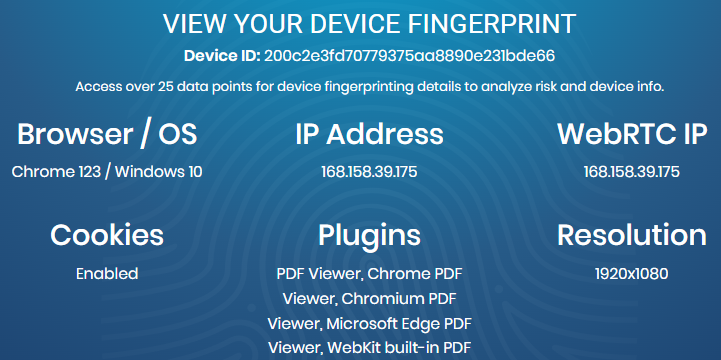
Таким чином, при подальшій зміні цифрового відбитка, за допомогою онлайн-чекерів можна перевірити, чи змінилися необхідні параметри, і за необхідності внести подальші коригування в налаштування.
Зміна параметрів цифрового відбитка значно підвищить анонімність користувача в мережі, а також дасть змогу уникнути блокувань у сфері мультиакаунтингу. Способів підмінити Fingerprint досить багато, але кожен із них має свій ступінь ефективності, розглянемо їх докладніше:
Лише налаштування проксі-сервера, як і робота через анонімний режим у браузері, не дають змоги змінити цифровий відбиток повністю, через що їхнє окреме застосування не буде ефективним. Зі свого боку, вимкнення плагінів може вплинути на відображення контенту на сайтах. Тому розглянемо два найефективніші способи: використання спеціалізованих розширень та антидетект-браузерів з метою зміни Fingerprint спільно з налаштуванням проксі-сервера.
Плагіни для управління цифровим відбитком можна знайти в магазинах розширень браузерів. Вони дають змогу блокувати надсилання певних параметрів фінгерпринта на цільовий сервер, щоб забезпечити вищий рівень анонімності в мережі. Розглянемо, як це працює, на прикладі розширення "Privacy Tweaks", доступного в браузерах Google Chrome і Mozilla Firefox.

На головній сторінці розширення у вкладці "Tweaks" представлено велику кількість перемикачів, які дають змогу:
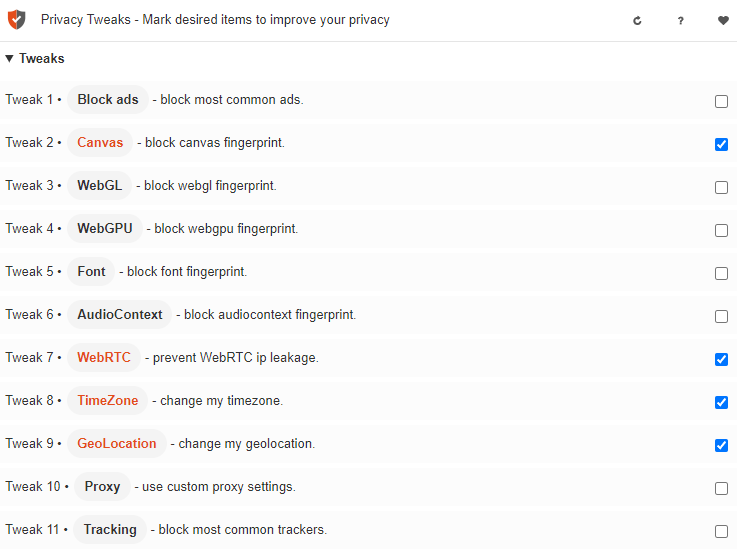
Вкладка "Settings" дає змогу вручну налаштувати певні параметри, як-от часовий пояс, геолокація, проксі-сервер, а також можливість додати певні сайти до винятків під час роботи з розширенням.
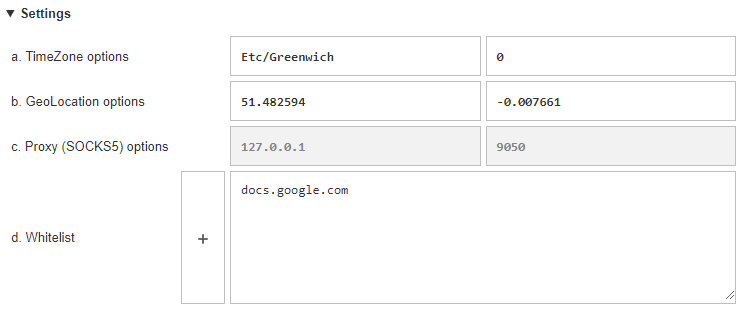
Рекомендується використовувати Privacy Tweaks у зв'язці з приватним проксі-сервером для забезпечення додаткового рівня анонімізації з'єднання.
Найбільш перевіреним методом підміни Fingerprint є використання анонімних браузерів, багато з яких мають вбудований функціонал для точкового налаштування цих даних. Розглянемо докладніше, як змінити параметри цифрового відбитка на прикладі антидетект-браузера AdsPower, який має безкоштовну версію з достатнім для таких цілей функціоналом.
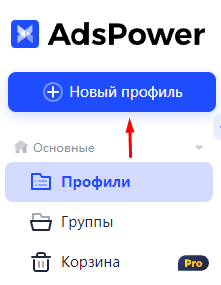
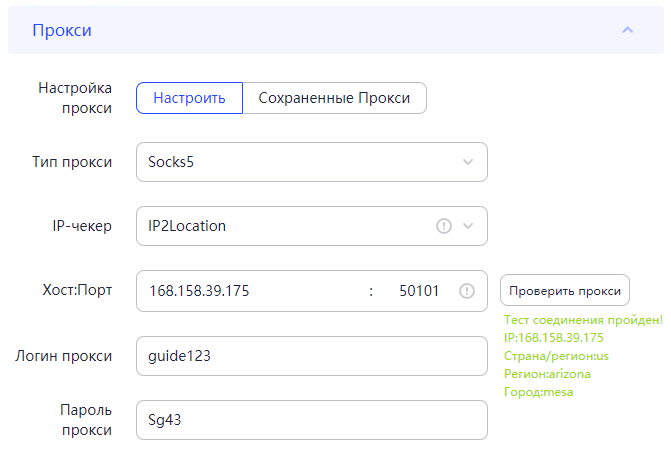
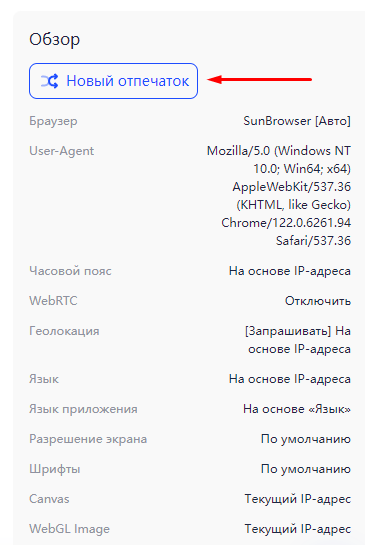
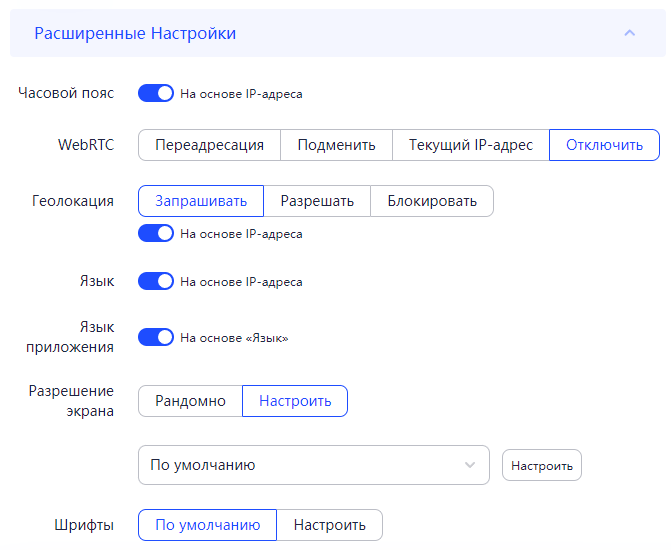
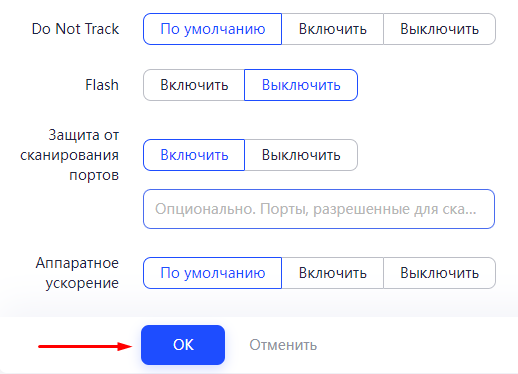

На цьому налаштування за допомогою браузера AdsPower завершено. За аналогічним принципом працюють більшість антидетект-браузерів.
На закінчення варто зазначити, що найкращим рішенням стане використання антидетект-браузерів у зв'язці з проксі, що дасть змогу повністю видозмінити фінгерпринт. Цей варіант підійде для роботи у сфері просування сайтів, криптовалют, реклами. Для простіших завдань користувачі можуть скористатися спеціальними розширеннями для браузерів.
Коментарі: 0